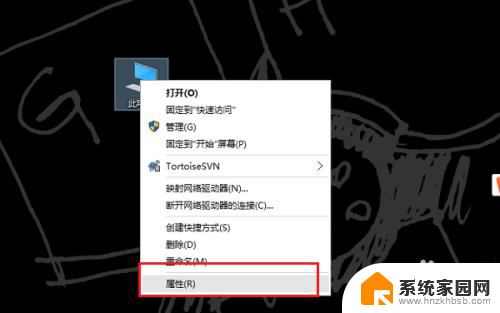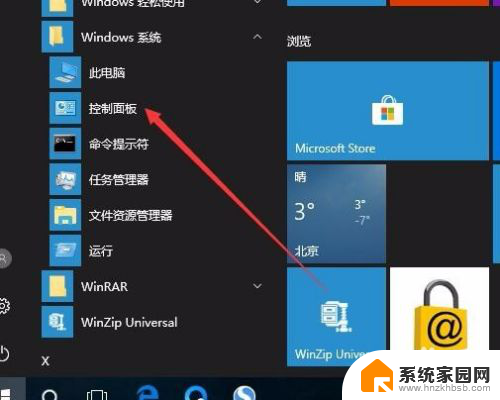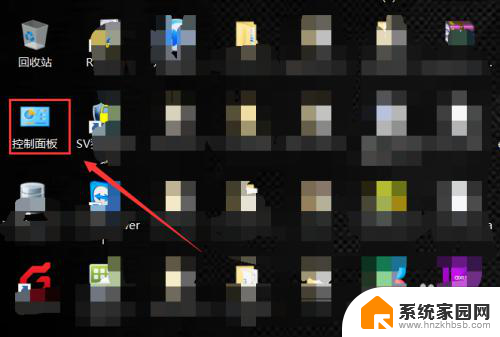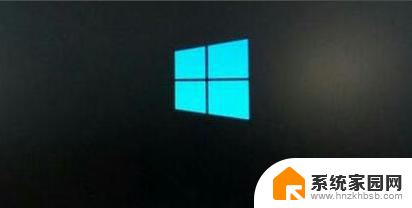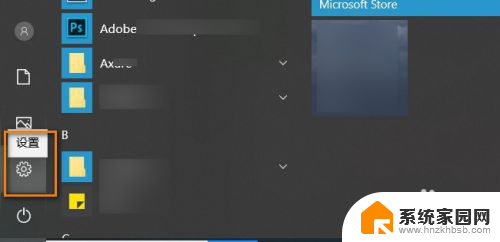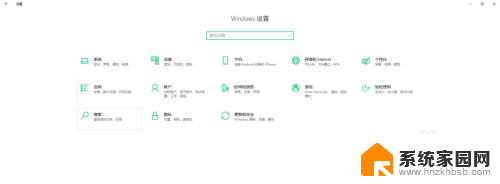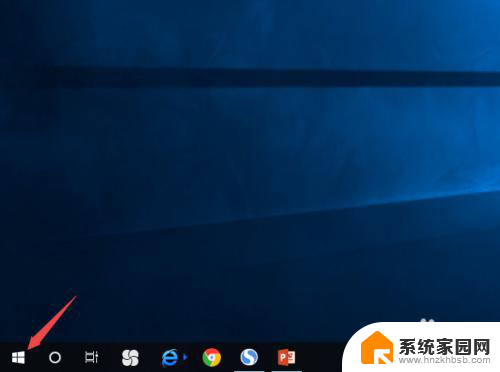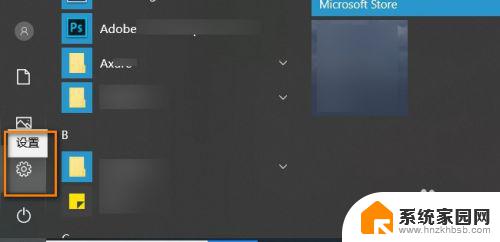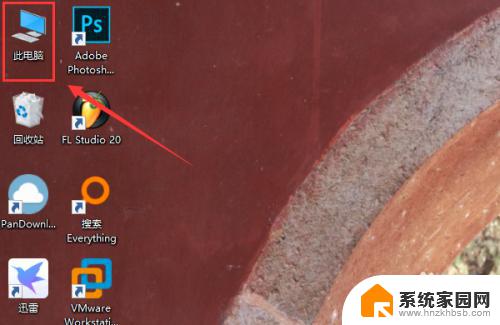怎么看自己的win10是什么版本 win10如何查看系统版本号
怎么看自己的win10是什么版本,在使用Windows 10操作系统的过程中,了解自己的系统版本号是非常重要的,毕竟不同的版本可能会有不同的功能和更新。如何查看自己的Win10是哪个版本呢?其实很简单,只需要按下Win键和R键,然后在弹出的运行窗口中输入winver并按下回车键即可。在弹出的窗口中,您将看到详细的系统版本号,包括主要版本号、版本号和操作系统编译。通过查看系统版本号,我们可以更好地了解我们的操作系统,并确保及时更新以获得最新的功能和修复。
方法如下:
1.首先打开win10的文件管理器,然后看到左边的导航栏有个此电脑的选项
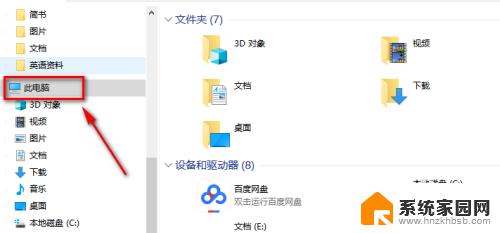
2.我们鼠标右键这个选项,然后点击弹出的菜单中的属性按钮,就可以啦
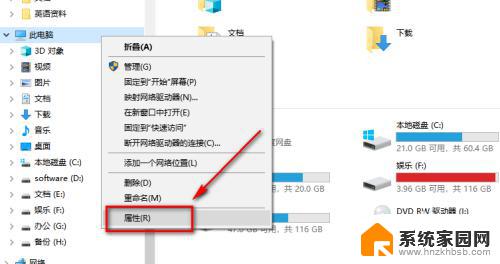
3.这样就可以看到本机的基本版本信息
不过这个信息可能也不是太全,没法看到windows的更新版本
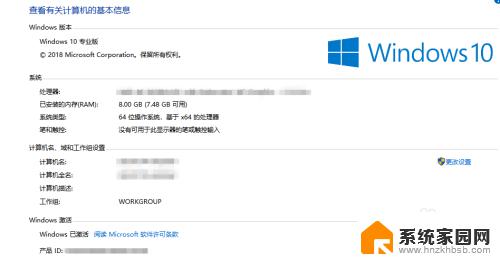
4.点击桌面菜单栏右下角的消息通知按钮
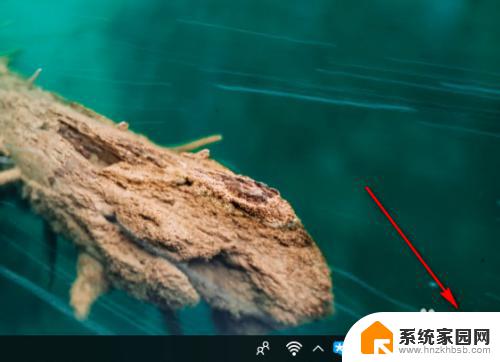
5.在弹出的快捷菜单中我们选择所有设置的按钮
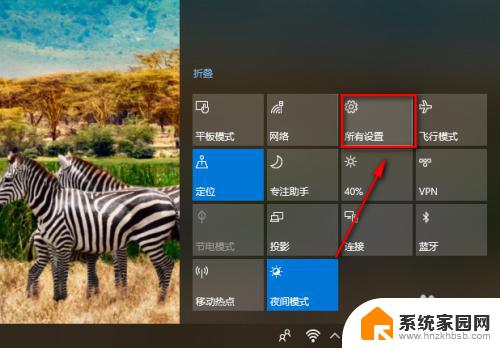
6.鼠标往下拉到最后面,有一个更新和安全的选项,点击进入
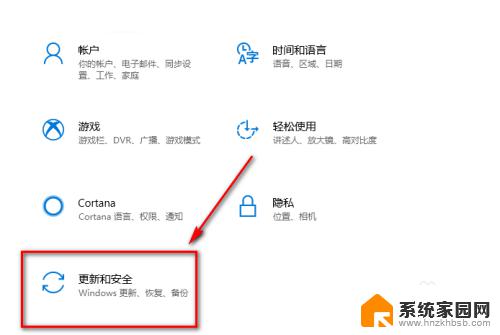
7.同样这里我们鼠标往下拉,直到看到OS内部版本信息的按钮
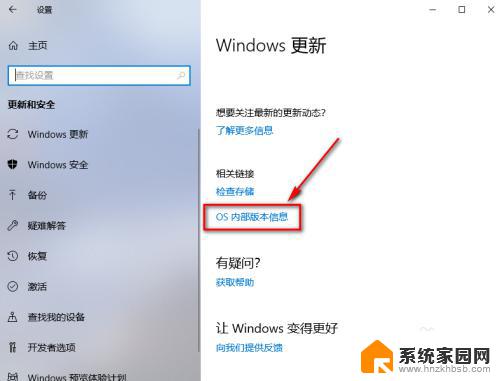
8.这样我们就可以看到windows的内部版本号和安装日期
如果想要查看其他的信息可以点击下面系统信息的按钮
这样可以进入第一种方法进入的那个基本版本信息界面
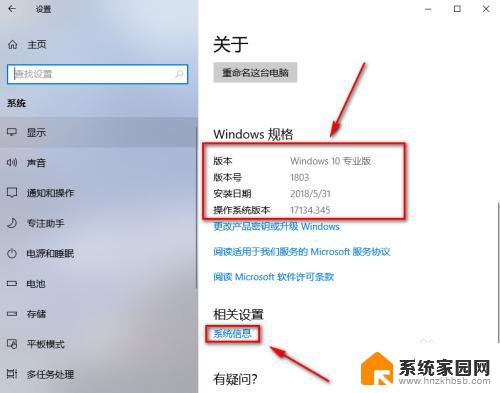
以上就是如何查看自己的Win10版本的全部内容,如果你遇到了同样的问题,可以参照小编的方法来处理,希望这些方法能对你有所帮助。